- Tietämyskanta
- Sisältö
- Verkkosivuston sivut ja aloitussivut
- Ymmärrä HubSpot-mallin asetukset
Ymmärrä HubSpot-mallin asetukset
Päivitetty viimeksi: 13 maaliskuuta 2025
Saatavilla minkä tahansa seuraavan Tilauksen kanssa, paitsi jos toisin mainitaan:
-
Marketing Hub Professional, Enterprise
-
Content Hub Starter, Professional, Enterprise
Jos haluat luoda sarjan malleja ja moduuleja, joilla on samanlainen otsikko, alatunniste ja muotoilu kuin HubSpotissa olevalla verkkosivustollasi, voit pyytää HubSpotin uudelleenmuotoilutiimin suorittamaa malliasetusta. Voit käyttää näitä malleja aloitussivujen, verkkosivujen ja blogikirjoitusten luomiseen.
Template-asetus voi olla hyvä vaihtoehto, jos:
- Olet tyytyväinen nykyiseen verkkosivustosi ulkoasuun.
- Etsit nopeaa ja kustannustehokasta tapaa aloittaa HubSpotissa sivuston kaltaisen sisällön luominen.
Jos haluat suunnitella verkkosivustosi merkittävästi uudelleen tai haluat mukautettuja malleja ja moduuleja, kannattaa harkita yhteistyötä kehittäjän tai HubSpot Solutions Partnerin kanssa.
Kun valitset URL-osoitteen malliasetuksia varten, on suositeltavaa käyttää sivua, jossa on otsikko, alatunniste, päänavigointi ja lomake. Jos sinulla on olemassa oleva blogi HubSpotissa ja haluat, että sen uudet mallit vastaavat päivitettyä ulkoista sivustoasi, varmista, että sisällytät HubSpot-blogin URL-osoitteen, kun aloitat mallinmääritysprosessin.
Mallin asetusten rajoitukset
Mallien asetukset eivät välttämättä sisällä kaikkea sisältöäsi.
Huomioi seuraavat vaatimukset ja rajoitukset ennen kuin pyydät malliasetusten tekemistä:
- Malliasetukset eivät sisällä sähköpostimalleja tai tarjousmalleja.
- Mallien asetukset eivät myöskään sisällä olemassa olevan blogin tai verkkosivuston sisällön tuontia. Lisätietoja HubSpotin tuontityökalujen käytöstä.
- HubSpotissa luodut mallit viittaavat verkkosivustosi olemassa olevaan asetukseen. Yksittäisissä malleissa ei yhdistetä ominaisuuksia verkkosivustosi eri osista (esim. yhden sivun otsikko ja toisen sivun alatunniste).
- Useimmat mallinmääritykset valmistuvat 1-2 viikon kuluessa verkkosivuston lähettämisestä.
- Nykyisen verkkosivustosi on pysyttävä toiminnassa koko palvelun keston ajan.
- Mahdolliset muutokset, jotka on tehty verkkosivustosi otsikkoon, alatunnisteeseen tai muotoiluun sen jälkeen, kun malliasetukset on toimitettu, eivät näy siirretyissä malleissa.
- Seuraavat verkkosivuston ominaisuudet eivät yleensä sisälly malliasetuksiin:
-
- Megavalikot, kuten navigointi, joka sisältää kuvia, yhteenvetotekstiä ja pudotusvalikoita, joissa on useita sarakkeita.
-
- Otsikon ja alatunnisteen välissä oleva sisältö tai muotoilu, kuten blogikirjoitukset, lomakkeet, moduulit ja animoidut ominaisuudet.
- Tietokantapohjainen sisältö, kuten kiinteistöluettelot, tietopankit, laajat tuoteluettelot ja postinumero-/paikkakuntapohjainen haku.
- Suljettu sisältö, kuten kirjautumiset, jäsenten pääsy ja salasanasuojaus.
- Sähköinen kaupankäynti, kuten ostoskärryt, kauppapaikat ja maksujen käsittely.
- HubSpotin ulkopuolisen sisällön hakuominaisuudet
- Monikieliset variaatiot tai työkalut
-
- Kolmannen osapuolen sovellukset, kuten live-chat, saavutettavuuswidgetit, kommentointimoottorit ja työpaikkataulut.
- Mukautettu responsiivinen suunnittelu ja tyylit vaihtoehtoisia malleja, tiloja ja laitteita varten.
Mitä malliasetuksiin sisältyy
Sivu- ja blogikirjoituspohjasi luodaan mukautetun teeman avulla. Tämä on joukko valmiita malleja ja moduuleja, globaalia sisältöä ja teema-asetuksia, joissa käytetään yrityksesi brändiä, värejä ja fontteja.
Vaikka uudet mallisi ovat koodattuja tiedostoja, voit mukauttaa niiden ulkoasua, sisältöä ja teema-asetuksia sisältöeditorissa vetämällä ja pudottamalla muokkaustyökaluja.
Globaali sisältö
Jotkin malliesi osat, kuten sivuston otsikko, näkyvät useilla sivuilla. Tätä sisältöä, jota kutsutaan globaaliksi sisällöksi, voidaan muokata suoraan ja julkaista useille sivuille sisältöeditorissa.
- Otsikko: pääsivustosi otsikko, jota sovelletaan sivuston sivu- ja blogimalleihin.
- Alatunniste: pääsivustosi alatunniste, jota sovelletaan verkkosivuston sivu- ja blogimalleihin.
- Laskeutumissivun otsikko: yksinkertainen otsikko, jota sovelletaan laskeutumissivun malliin.
- Laskeutumissivun alatunniste: yksinkertainen alatunniste, jota sovelletaan laskeutumissivumalliisi.
Sivupohjat
Näitä malleja voidaan käyttää laskeutumis- ja verkkosivustosivujen luomiseen. Kunkin sivun ulkoasua ja sisältöä voidaan mukauttaa sisältöeditorissa. Mallien fontteja, värejä ja tyylejä hallitaan teema-asetuksissa.
- Laskeutumissivumalli: Useita valmiita laskeutumissivupohjia, jotka on valmistettu yrityksesi brändin, fonttien ja värien avulla.
- Verkkosivumalli: useita valmiita verkkosivumalleja, jotka on laadittu yrityksesi brändin mukaisesti.
Blogimallit
Blogimallineita voidaan käyttää blogiviesteissäsi ja blogin listaussivulla. Jos annat linkin nykyiseen blogiisi, saat yhden blogi-indeksimallin, joka perustuu tähän malliin. Muussa tapauksessa saat HubSpotin vakiovaihtoehdot blogi-indeksimalleille. Voit valita blogiluettelomallin blogiasetuksista.
- Blogin indeksimalli: Blogisi listautumissivun malli. Tässä mallissa näkyvät viimeisimmät blogipostauksesi.
- Blogipostausmalli: Uusien blogipostausten malli, joka sisältää verkkosivustosi otsikon.
Järjestelmän mallit
Sivusi ja blogisi sisällön mallien lisäksi saat järjestelmämalleja verkkosivustosi oletussivuille, kuten virhesivuille ja sähköpostitilauksen vahvistussivuille:
- 404-virhesivu
- 500-virhesivu
- Tilauksen peruutussivu
- Jäsenyyden kirjautumissivu
- Jäsenyyden rekisteröintisivu
- Jäsenyyden salasanan nollaussivu
- Salasanan kehotussivu
- Hakutulossivu
- Tilauksen asetukset -sivu
- Tilauksen vahvistussivu
Mallin asennuspyyntö
- Jos haluat aloittaa mallin määritysprosessin, ota yhteyttä tilisi edustajaan. Jos et ole varma, miten tavoitat tilisi edustajan, ota yhteyttä HubSpotin asiakastukeen, jotta saat yhteyden oikeaan henkilöön. Voit myös lähettää tämän mallin asetuslomakkeen.
- Tilin edustaja lähettää sinulle linkin maksuprosessin loppuun saattamista varten. Lue lisää migraatiohinnoittelusta.
- Aloita mallin asennus HubSpot-tililläsi:
- Napsauta HubSpot-tilisi oikeassa yläkulmassa sijaitsevaa tilisi nimeä ja napsauta sitten Tili ja laskutus.
- Napsauta Siirtymät-välilehteä.
- Napsauta Start setup (Aloita asennus). Jos tämä painike ei ole näkyvissä, tarkista asia tilisi edustajalta.
- Kun tiimi työskentelee migraatiosi parissa, voit tarkistaa projektin tilan HubSpot-tililtäsi:
- Napsauta HubSpot-tilisi oikeassa yläkulmassa sijaitsevaa tilisi nimeä ja napsauta sitten Tili ja laskutus.
- Napsauta Siirtymät-välilehteä.
- Tarkista mallin asennuksen tila aikajanalla:
- Migraatio vahvistettu: Malliasetus on lähetetty ja on tällä hetkellä jonossa. Siirtotyöt eivät ole vielä alkaneet.
- Siirto käynnissä: HubSpotin Replatforming-tiimi on parhaillaan luomassa mallejasi.
- Siirto suoritettu: Mallisi on luotu onnistuneesti. Sinulla on 60 päivää aikaa ilmoittaa suunnitteluun liittyvistä ongelmista tässä luetellusta päivämäärästä.
- Kun mallien asennus on valmis, saat sähköposti-ilmoituksen.
Mallin asetusten tarkistaminen
Kun saat sähköposti-ilmoituksen siitä, että mallin asennus on valmis, voit tarkastella sisältöä HubSpot-tililläsi.
- Napsauta HubSpot-tilisi ylänavigointipalkin settings asetuskuvaketta.
- Siirry vasemman sivupalkin valikossa kohtaan Sisältö > Teemat ja moduulit.
- Napsauta Teemat-välilehteä.
- Voit tarkastella [Yrityksen nimi_päivä]-teemaa valitsemalla Muokkaa teemaa. Jos esimerkiksi yrityksesi nimi oli Esimerkkiyritys ja olet suorittanut mallin asetukset syyskuussa 2023, etsi Esimerkkiyritys_Sept2023-teema.

- Napsauta teeman editorissa vasemmassa yläkulmassa olevaa View on -pudotusvalikkoa ja valitse sivu tai viesti, jota haluat käyttää teeman esikatseluun.
- Napsauta oikeassa yläkulmassa Preview (Esikatselu ), jos haluat esikatsella sisältöä millä tahansa laitetyypillä.
Ilmoita puuttuvista tai rikkinäisistä ominaisuuksista
Jos törmäät malleissasi tarkastelun aikana ongelmiin, voit ilmoittaa niistä alla olevien ohjeiden avulla. Jos haluat lisätietoja HubSpotin muokkaustyökalujen käytöstä, ota sen sijaan yhteyttä HubSpotin tukeen.
Huomaa: voit ilmoittaa puuttuvista tai rikkinäisistä ominaisuuksista vain 60 päivän ajan mallin määrityksen valmistumispäivän jälkeen.
- Napsauta HubSpot-tililläsi tilin nimeä oikeassa yläkulmassa ja valitse sitten Account & Billing.
- Napsauta Siirtymät-välilehteä .
- Napsauta oikeassa yläkulmassa Raportoi siirtymisongelma.
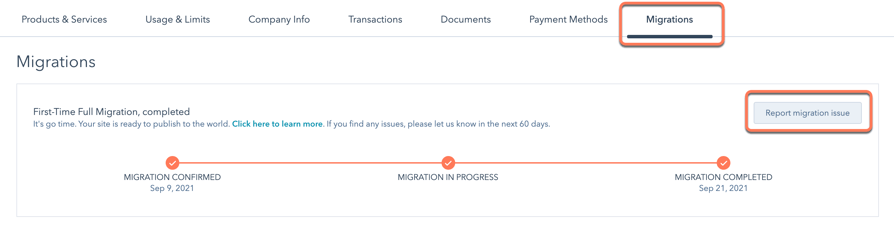
- Kirjoita valintaikkunaan mallin asennukseen liittyvän ongelman tiedot ja napsauta sitten Submit (Lähetä). Tiimin jäsen ottaa yleensä yhteyttä 48 tunnin kuluessa.
Mallin asennuksen toteuttaminen
Kun olet tarkistanut mallisi ja kaikki tarvittavat korjaukset on tehty, voit siirtyä luomaan sivuja tai blogeja käyttämällä malleja.
Jos haluat soveltaa uusia malleja olemassa olevaan sisältöön uuden sisällön luomisen sijaan, voit vaihtaa malleja. Huomaa, että mallien vaihtaminen ei automaattisesti vaihda moduuleja. Yhden teeman moduulit eivät välttämättä toimi saumattomasti toisen teeman kanssa. Jos haluat palauttaa sivun sisällön oletusmoduuleihin, jotka sisältyvät siihen malliin, johon vaihdoit, voit palauttaa sisällön kehittäjätilassa.